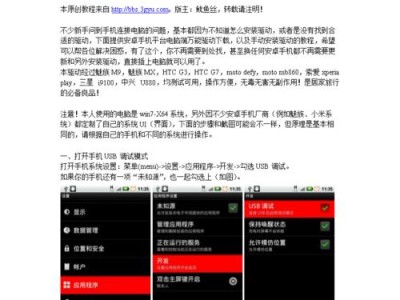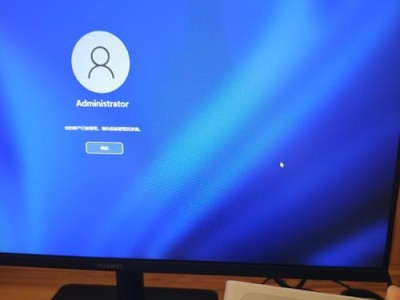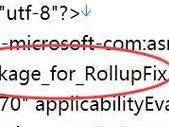随着技术的进步和发展,许多用户开始选择使用U盘来进行操作系统的安装。相比传统的光盘安装方式,U盘安装更加方便快捷,并且可以重复使用。本文将详细介绍如何使用U盘进行系统安装,帮助读者轻松完成系统安装的过程。

1.选择合适的U盘
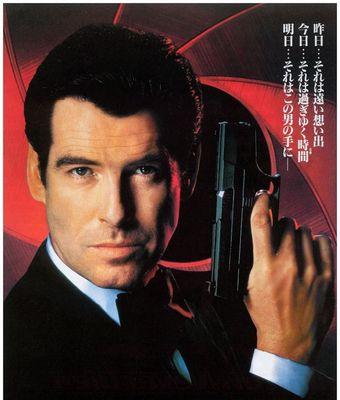
选择容量大于8GB的U盘,并确保U盘的存储空间完好无损,没有任何数据。
2.下载操作系统镜像文件
从官方网站或可靠的第三方渠道下载所需的操作系统镜像文件,并确保文件完整性和可靠性。

3.格式化U盘
使用电脑自带的格式化工具,将U盘格式化为FAT32或NTFS文件系统,以便能够正确地将操作系统镜像文件复制到U盘中。
4.创建可启动U盘
使用专业的工具,如Rufus或UltraISO,在U盘上创建可启动磁盘。将操作系统镜像文件导入工具,并按照工具的指导完成创建。
5.设置BIOS
在电脑开机过程中,按下相应的按键进入BIOS设置界面。将U盘设置为启动首选项,并确保启动顺序正确。
6.重启电脑
保存BIOS设置并重启电脑。此时,电脑将从U盘启动,进入操作系统安装界面。
7.安装操作系统
按照屏幕上的指引,选择安装操作系统的语言、版本和安装位置等选项。等待系统进行安装过程。
8.配置系统设置
在操作系统安装完成后,根据个人喜好和需求,配置系统设置,如网络连接、用户账号和密码等。
9.安装驱动程序
根据电脑硬件型号和操作系统需求,安装相应的驱动程序,以确保电脑正常运行。
10.更新系统和软件
连接到网络后,及时更新操作系统和已安装软件的版本,以获得更好的性能和最新的功能。
11.安装常用软件
根据个人需要,在系统安装完成后,安装常用的软件,如办公软件、浏览器、音视频播放器等。
12.进行系统优化
根据个人需求,进行一些系统优化的操作,如清理垃圾文件、关闭自启动项等,以提升系统的运行速度和稳定性。
13.数据迁移
如果有需要,将之前备份的个人数据迁移到新安装的系统中,以保留个人文件和设置。
14.设置安全防护
安装杀毒软件和防火墙等安全工具,确保系统免受恶意软件和网络攻击。
15.备份系统
在系统安装和配置完成后,及时进行系统备份,以防意外发生时能够快速恢复系统。
通过本文的介绍,你已经了解了如何使用U盘进行系统安装的详细步骤。使用U盘安装操作系统不仅方便快捷,还能够多次重复使用,对于频繁安装系统的用户来说,是一个很好的选择。希望这些步骤能够帮助你顺利完成系统安装,并且享受到新系统带来的便利和功能。